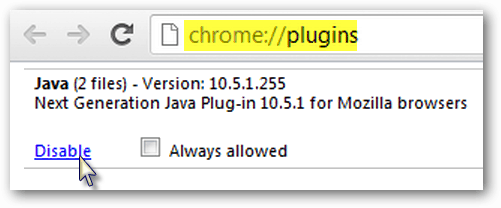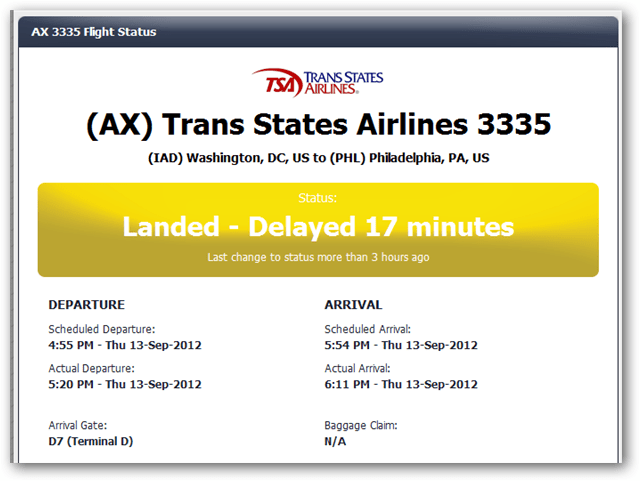Cum să creați ghiduri Instagram: Configurare pas cu pas: examinator de rețele sociale
Instagram / / November 30, 2020
Vă întrebați cum să configurați ghidurile Instagram? Doriți să organizați colecții de conținut de tip catalog pe Instagram?
În acest articol, veți afla cum să creați ghiduri Instagram și veți descoperi exemple pe care le puteți modela pentru a vă promova afacerea cu ajutorul ghidurilor Instagram.
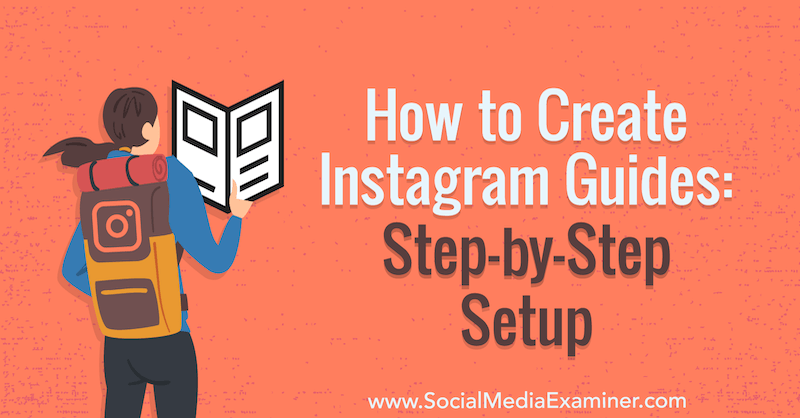
Ce sunt ghidurile Instagram?
Ghidurile Instagram au fost introduse inițial la mijlocul anului 2020 și limitate la industria sănătății și a sănătății. Au fost concepute ca o modalitate de a crea resurse unice în jurul oricărui subiect sau produs specific. Pentru a ilustra, un nutriționist ar putea crea un ghid pentru „Rețete sănătoase de făcut în mai puțin de 20 de minute” sau orice alte subiecte pe care le acoperă în conținutul lor.
Instagram a lansat apoi ghiduri pentru toți utilizatorii în noiembrie 2020.
Instagram descrie ghidurile ca „o modalitate de a descoperi mai ușor recomandări, sfaturi și alt conținut de la creatorii, personalitățile publice, organizațiile preferate și editorii de pe Instagram. ” Pe lângă faptul că puteți grupa și colecta propriul dvs. conținut Instagram, ghidurile vă permit, de asemenea, să aduceți conținut de la alte persoane conturi.
În esență, ghidurile Instagram sunt albume individuale sau grupuri de conținut colectate într-o singură resursă. Ghidurile Instagram vă permit să grupați un amestec de conținut educațional, informații despre produse, informații despre echipă, aspect din culise și multe altele în categorii relevante. Acest lucru face mai ușor pentru publicul dvs. să găsească și să vizualizeze rapid acele postări, mai degrabă decât să parcurgeți tot conținutul.
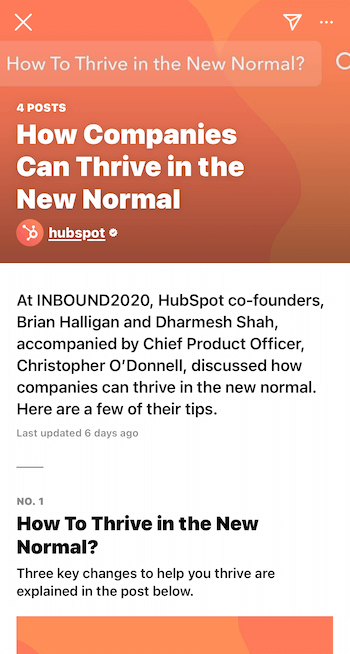
Fie că sunteți un brand B2C sau B2B - sau orice altceva în acest sens - există o mulțime de moduri creative prin care puteți folosi ghidurile Instagram pentru a strânge și grupa conținut care vă servește cel mai bine publicului.
# 1: Configurați un ghid Instagram
Dacă ideea ghidurilor sună interesantă, puteți urma câțiva pași rapizi pentru a începe să creați propriile dvs.
Din profilul dvs. Instagram, atingeți pictograma + din colțul din dreapta sus și selectați Ghid din meniul pop-up Creați nou.
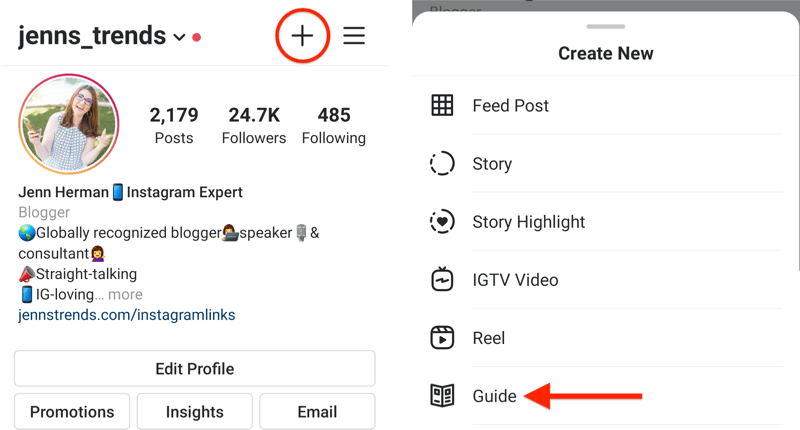
Dacă atingeți semnul +, dar nu aveți opțiunea de a adăuga un ghid, accesați orice profil care deja are un ghid configurat (puteți vizita @jenns_trends pe Instagram, de exemplu) și deschideți unul dintre ele ghiduri. Derulați până în partea de jos a ghidului și veți vedea opțiunea de a vă crea propriul ghid listat acolo.
# 2: Adăugați conținut într-un ghid Instagram
Apoi, alegeți tipul de ghid Instagram pe care doriți să îl creați și selectați conținutul.
Puteți alege dintre trei opțiuni pentru ghiduri: Locații, Produse sau Postări.
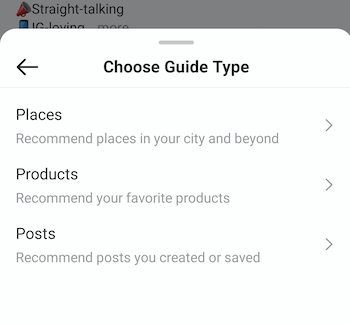
Rețineți că ghidurile selectează numai conținut din postările din feed - nu Instagram Stories. Dacă există Mulinete Instagram sau IGTV postările au fost partajate în flux, acestea putând fi incluse în ghiduri.
În oricare dintre opțiunile de ghid de mai jos, când selectați postări, atingeți miniaturile postărilor pe care doriți să le adăugați. Numărul pe care l-ați ales în secvență va apărea în colț. Postările vor fi încărcate în această ordine, cu prima postare în partea de sus a ghidului. Dacă doriți conținutul dvs. în ordine cronologică în funcție de data la care a fost creat conținutul, selectați mai întâi cel mai vechi conținut.
Ghidul locurilor
Dacă mergeți cu opțiunea Locații, puteți alege dintr-o locație listată pe Instagram. Selectați locația (sau locul) respectiv și încărcați până la cinci postări din conținutul aferent locației respective.
Rețineți că Instagram va extrage tot conținutul public etichetat cu acea locație, nu doar conținutul dvs. în acea locație. Dacă conduceți o afacere locală cu o locație fizică (cum ar fi un restaurant sau un magazin cu amănuntul), aceasta ar putea fi o modalitate excelentă de a evidenția conținut generat de utilizatori (UGC) pe Instagram care prezintă locația companiei dvs.
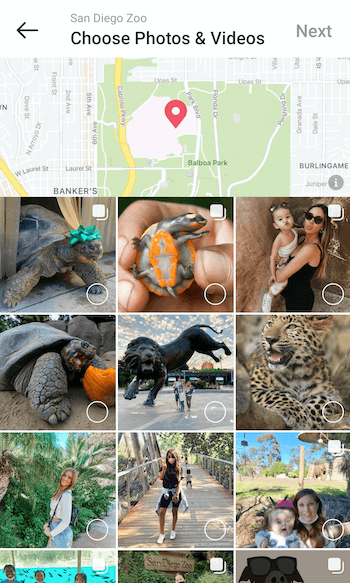
Ghid de produse
Opțiunea Produse vă permite să extrageți postări Instagram legate de un singur produs. După ce selectați Produse ca tip de ghid, trebuie să alegeți dintr-un Magazinul Instagram. Magazinele de conturi pe care le urmăriți vor fi populate mai întâi și puteți să le parcurgeți sau să căutați magazinul unui anumit cont.
După ce selectați magazinul, alegeți produsul pe care doriți să îl prezentați, apoi selectați postările asociate cu acel produs. Puteți prezenta un singur produs per ghid.
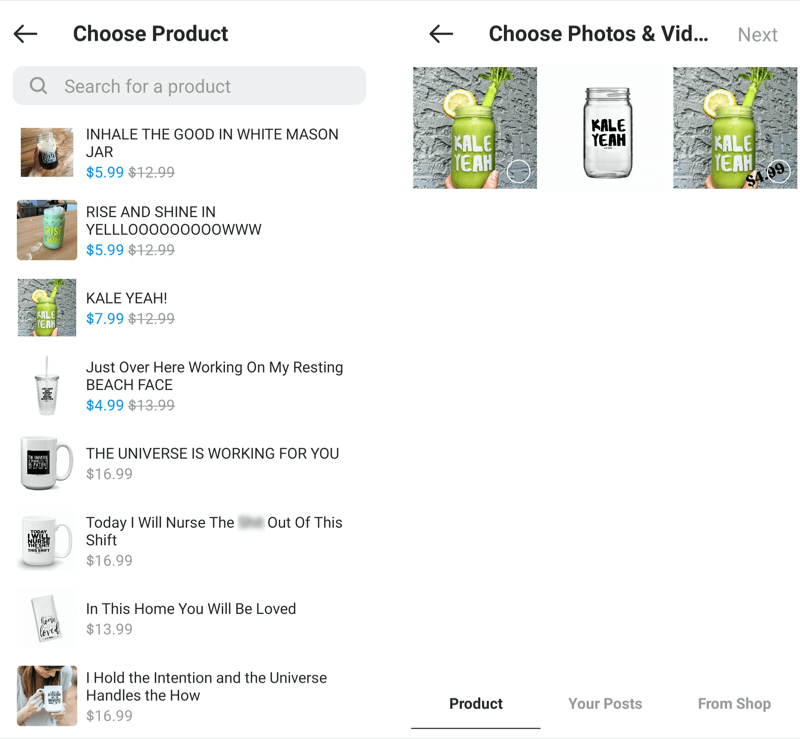
Ghid de postări
Dacă selectați opțiunea Postări, puteți alege dintre postări pe propriul profil Instagram sau postări salvate din alte conturi. Selectați postările pe care doriți să le includeți din fila Postări dvs. sau Salvate.
Dacă doriți să partajați conținutul altor persoane în ghidul dvs. Instagram, va trebui mai întâi să salvați conținutul acestora (folosind pictograma marcaj pentru a le adăuga la Conținut salvat de Instagram). Puteți alege până la 30 de postări pentru a le distribui unui singur ghid.
Puneți Google Analytics în funcțiune pentru afacerea dvs.

V-ați gândit vreodată „trebuie să existe o modalitate mai bună” atunci când vine vorba de urmărirea activităților dvs. de marketing? Ești obligat să iei decizii pe baza datelor limitate? Cu pregătirea potrivită, puteți utiliza Google Analytics pentru măsurați toate eforturile dvs. de marketing cu certitudine. Veți opri scurgerile din cheltuielile publicitare, vă veți justifica cheltuielile de marketing, veți câștiga încrederea de care aveți nevoie pentru a lua decizii de marketing mai bune și veți ști ce funcționează la fiecare pas al călătoriei clienților. Lăsați liderul mondial în domeniul analizei să vă arate calea. Consultați noul nostru curs Google Analytics pentru marketing de la prietenii dvs. la Social Media Examiner.
AFLAȚI MAI MULT - VÂNZAREA SE ÎNCHEIE 1 DECEMBRIE!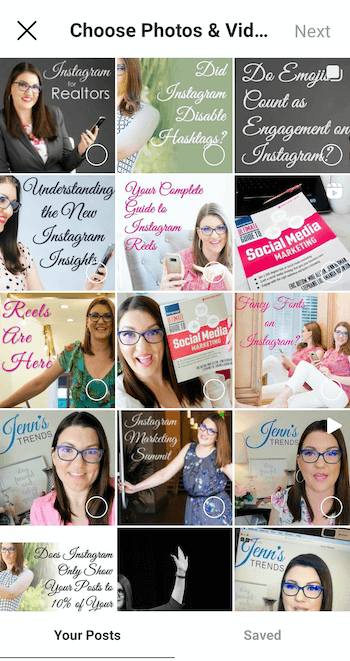
# 3: Formatați un ghid Instagram
După ce ați selectat conținutul pentru ghid și ați atins Următorul, veți accesa pagina de formatare pentru a configura detaliile pentru ghid.
Tu trebuie sa adăugați un titlu pentru fiecare ghid Instagram. Dacă nu, veți primi o eroare atunci când încercați să treceți la pasul următor. Vă recomand să utilizați titluri clare și concise. Puteți adăuga o descriere în „Despre ce este acest ghid?” secțiune dacă doriți mai multe detalii și context dincolo de titlu.
De asemenea, aveți opțiunea de a schimba fotografia de copertă a ghidului, lucru pe care probabil veți dori să îl faceți. Majoritatea postărilor Instagram sunt formatate într-un format pătrat 1: 1, dar capacul ghidului are o dimensiune portret 3: 4, care vă decupează imaginea în consecință.
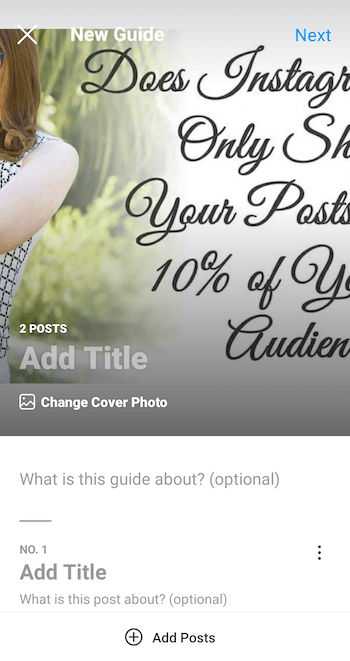
Rețineți că nu puteți trage pentru a repoziționa imaginea de copertă. În schimb, puteți atinge Schimbați fotografia de copertă și alegeți orice fotografie din feed. Nu vă faceți griji - nu va schimba postările din ghid, ci doar imaginea de pe copertă. De asemenea, nu puteți încărca o imagine personalizată pentru fotografia de copertă; trebuie să alegeți una dintre fluxurile dvs. sau postările salvate.
Apoi, trebuie să atribuiți un titlu fiecărei postări din ghid. Ghidul nu va extrage subtitrări sau informații din postarea originală, așa că trebuie să introduceți un titlu și orice descriere opțională pentru postarea respectivă.
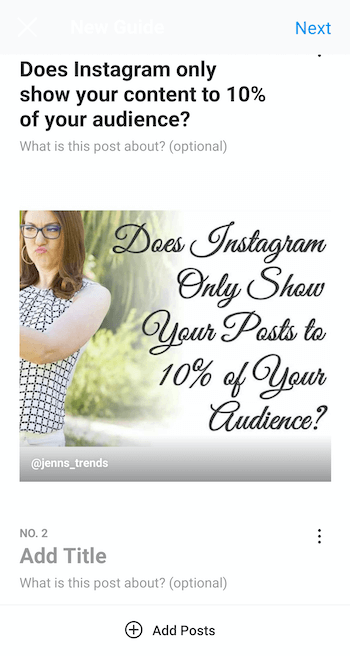
Dacă doriți să adăugați mai multe postări în ghid în acest moment, atingeți opțiunea + Adăugați postări din partea de jos a paginii de formatare.
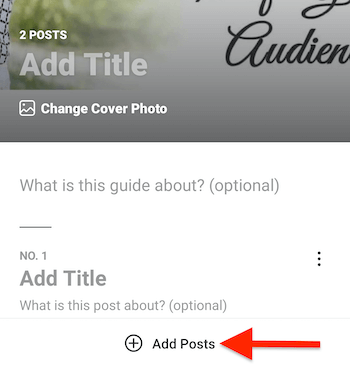
Dacă doriți să rearanjați sau să ștergeți postările din ghidul dvs. Instagram, atingeți pictograma cu trei puncte din colțul din dreapta sus al postării individuale a ghidului. Alegeți Eliminare din ghid pentru a elimina acea postare individuală. Sau atingeți Reordonarea postărilor pentru a trece la următorul ecran, unde puteți trage și rearanja oricare dintre postări în ordinea dorită.
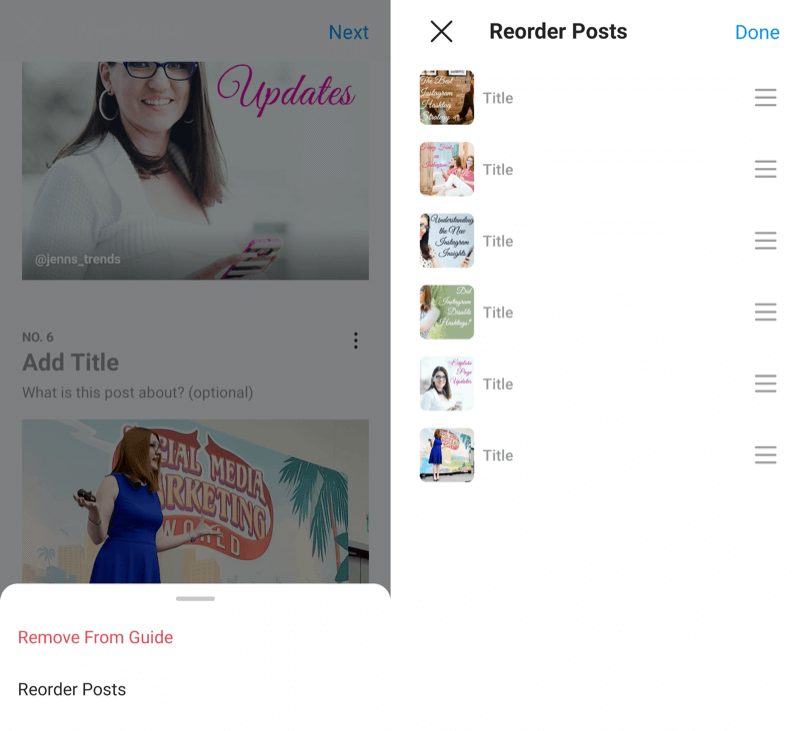
După ce ați formatat ghidul dvs. Instagram și postările acestuia, atingeți Următorul în colțul din dreapta sus al ecranului pentru a trece la pasul următor.
# 4: publicați un ghid Instagram
Din ecranul Partajare, puteți previzualiza Ghidul dvs. atingând Previzualizare sub imaginea de copertă. Dacă sunteți gata să-l publicați, atingeți Distribuiți. Alternativ, atingeți Salvare ca schiță pentru a reveni și a finaliza editarea mai târziu.
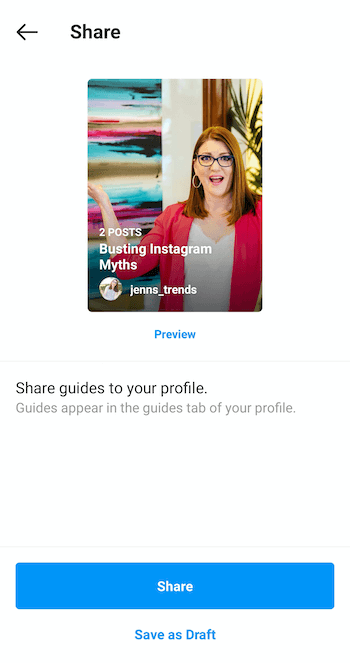
După ce atingeți Distribuiți (sau Salvați ca schiță) pe primul dvs. ghid Instagram, pictograma Ghid - care arată ca un ziar - va apărea în profilul dvs. După publicarea ghidului dvs., alții îl vor putea vizualiza și distribui.
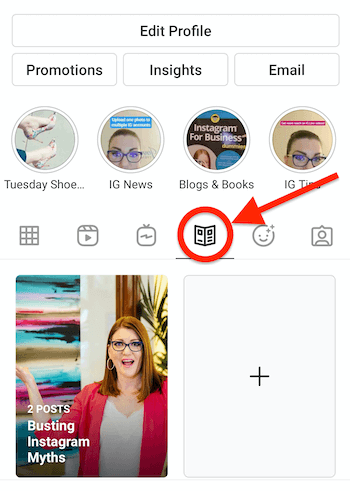
# 5: Distribuiți și promovați un ghid Instagram
Da, ghidul tău Instagram este de partajat! Puteți să o împărtășiți cu Poveștile dvs. sau prin mesaj direct (DM) pe Instagram. Și oricine vă vede ghidul îl poate împărtăși.
Pentru a partaja un ghid (al tău sau al altcuiva), atinge pictograma Partajare (pictograma avion de hârtie) din colțul din dreapta sus. În meniul pop-up, veți avea opțiunea de a o partaja cu povestea dvs. sau de a o trimite printr-un DM. La fel ca orice mesaj, dacă îl distribuiți printr-un DM, puteți include un mesaj cu distribuirea pentru a explica de ce îl distribuiți acelei persoane sau grupului respectiv.
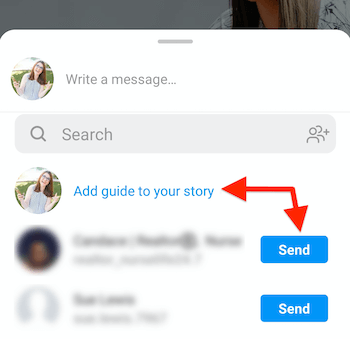
Poate doriți să vă promovați noul ghid, împărtășindu-l cu Povestirile dvs. Instagram pentru a informa oamenii ce se află în ghid și încurajează-i să verifice sfaturi, resurse, informații, detalii și curând. Anunțați oamenii că informațiile sunt acolo pentru ca aceștia să le poată accesa.
Concluzie
Indiferent dacă creați ghiduri Instagram ca cataloage ale produselor dvs., vă prezentați locația companiei prin UGC sau oferiți sfaturi și postări educaționale pentru publicul dvs., există atât de multe moduri creative prin care puteți folosi ghiduri pentru a vă ajuta atât dvs., cât și adepții dvs. Instagram.
Tu ce crezi? Ați creat deja ghiduri Instagram? Vei încerca după ce ai citit acest lucru? Vă rugăm să împărtășiți gândurile sau sfaturile dvs. în comentariile de mai jos.
Mai multe articole despre marketingul Instagram:
- Aflați cum să atingeți filtrele ascunse pe Instagram.
- Aflați cum să utilizați etichetarea Instagram pentru mai multă expunere.
- Descoperiți funcții în aplicație care vă permit să redistribuiți postări, povești, IGTV și role de feeduri Instagram.